在电子表格编辑软件中,WPS同样表现出色。当处理数据时,如需将一列内容拆分为两列,如何运用WPS的分列功能呢?接下来,我将逐步演示操作方法。
1、 ? ? 打开WPS软件,在表格中创建一个简单的表格,比如产品生产日期表,在单元格中的输入数据,并给表格添加边框和单元格背景颜色,如下图所示。
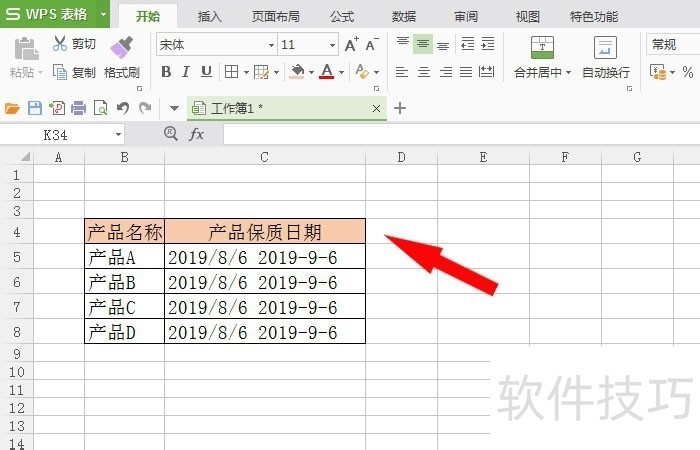
2、 ? ? 接着,鼠标左键单击【数据】,并选择【分列】图标,如下图所示。
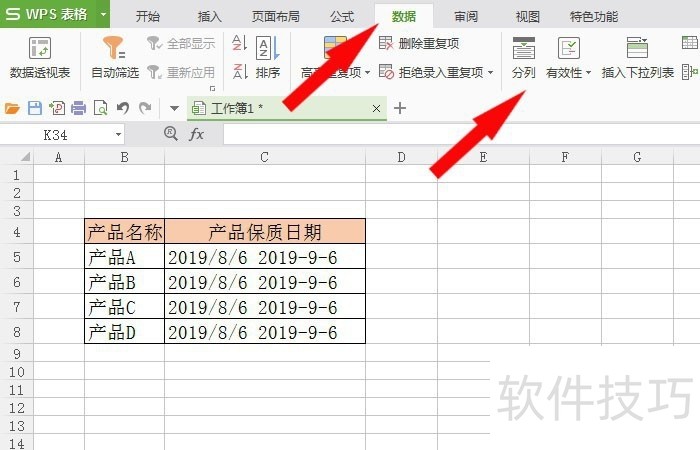
3、 ? ? 然后,在弹出的【分列】窗口上,可以看到默认选项,如下图所示。
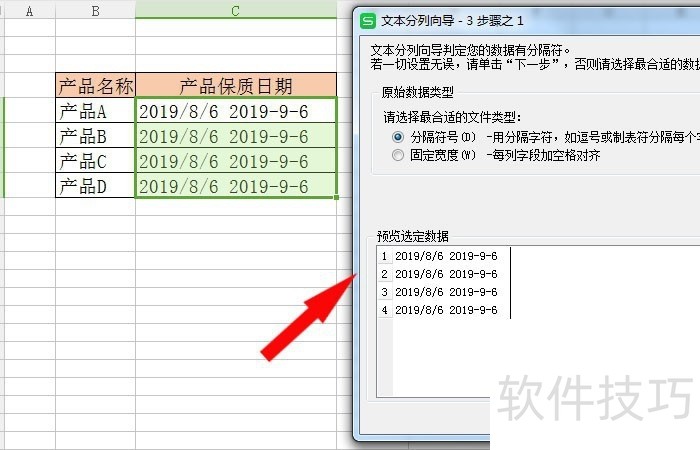
4、 ? ? 接着,在弹出的【分列】窗口上,鼠标左键选择【固定】选项,并单击【下一步】,如下图所示。
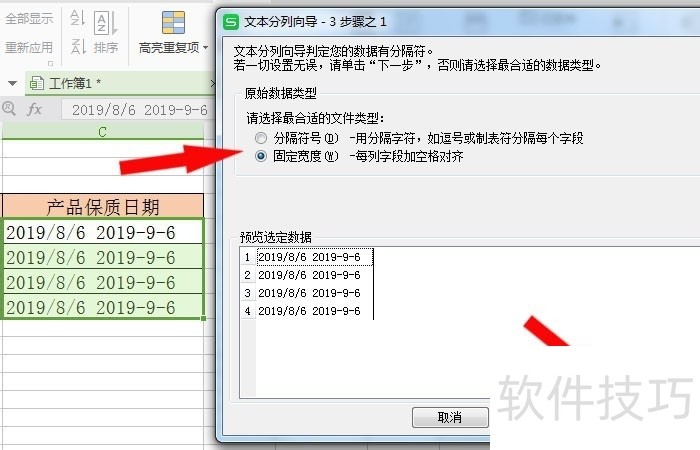
5、 ? ? 然后,在【分列】窗口上,设置分列的宽度,并单击【下一步】,如下图所示。
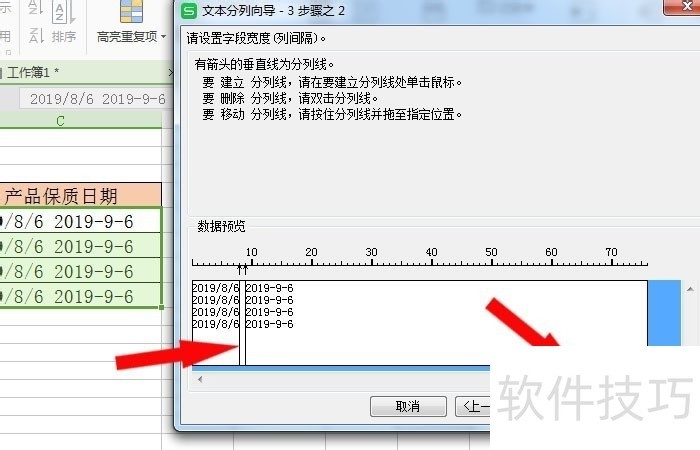
6、 ? ? 接着,在【分列】窗口上,鼠标左键选择【日期】选项,并单击【下一步】,如下图所示。
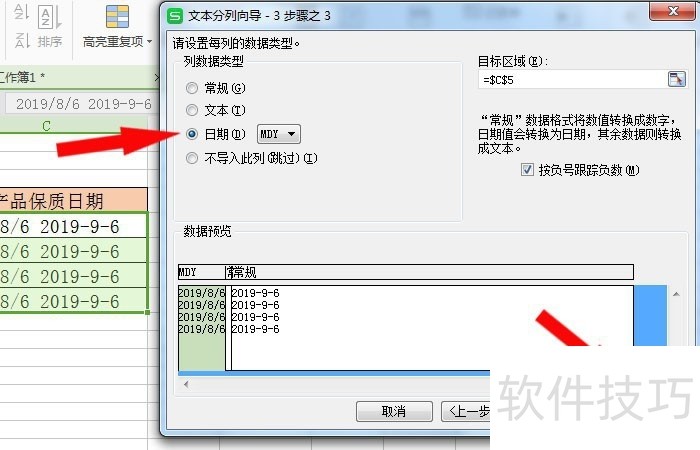
文章标题:WPS表格中的分列功能怎么使用
文章链接://m.i-boarding.com/jiqiao/204799.html
为给用户提供更多有价值信息,ZOL下载站整理发布,如果有侵权请联系删除,转载请保留出处。
- 上一问:WPS便签怎么样设置重要事件提醒功能
- 下一问:怎样关闭WPS热点
相关软件推荐
其他类似技巧
- 2024-08-23 16:58:02wps演示如何制作条形码
- 2024-08-23 16:57:02wps要怎么下载
- 2024-08-23 16:54:02wps2019如何对不相连的数字进行自动求和
- 2024-08-23 16:53:02wps中几次方怎么打来
- 2024-08-23 16:52:01wps演示中如何给幻灯片添加百叶窗动画
- 2024-08-23 16:50:02如何利用WPS制作二维码
- 2024-08-23 16:46:02wps怎么删除页眉
- 2024-08-23 16:45:01WPS中如何使用圆角四边形
- 2024-08-23 16:44:02WPS Word文档怎么快速删除空段落
- 2024-08-23 16:43:01WPS演示文档如何使用朗读命令
金山WPS Office软件简介
WPS大大增强用户易用性,供用户根据特定的需求选择使用,并给第三方的插件开发提供便利。ZOL提供wps官方下载免费完整版。软件特性:办公, 由此开始新增首页, 方便您找到常用的办公软件和服务。需要到”WPS云文档”找文件? 不用打开资源管理器, 直接在 WPS 首页里打开就行。当然也少不了最近使用的各类文档和各种工作状... 详细介绍»









